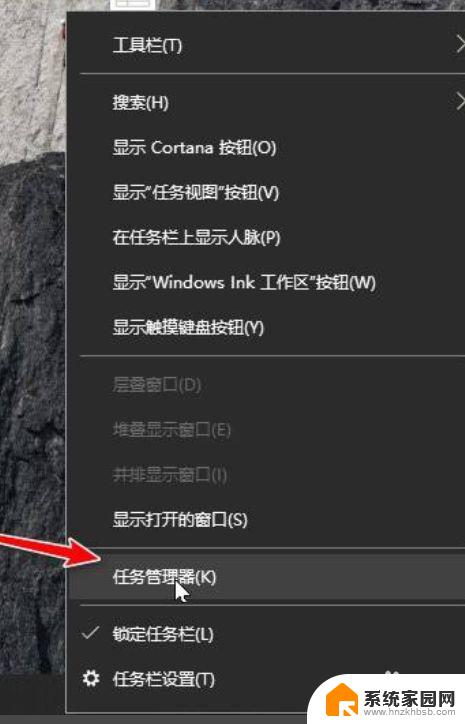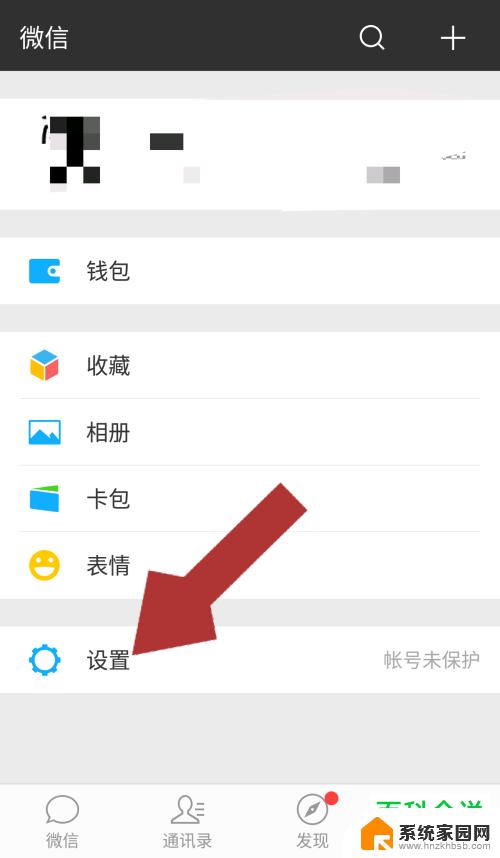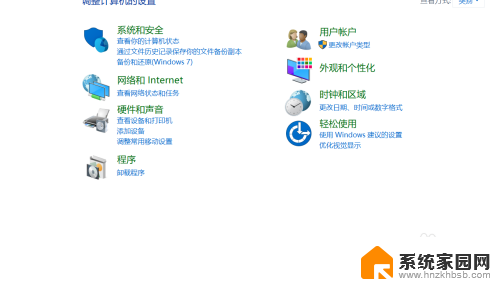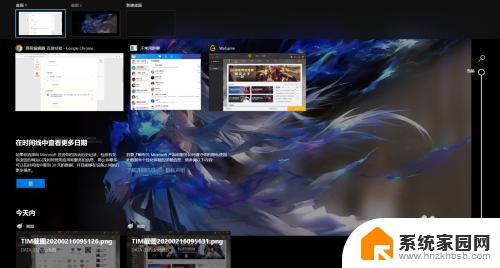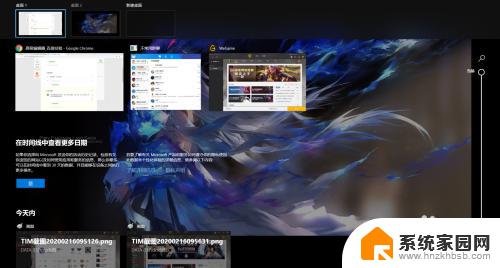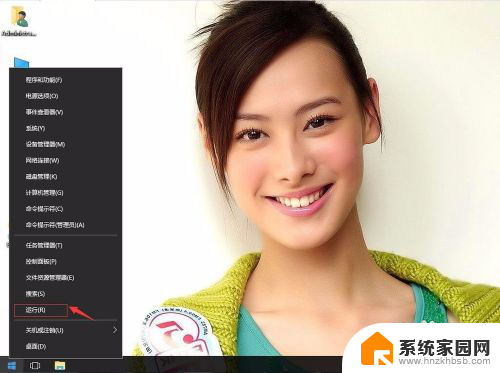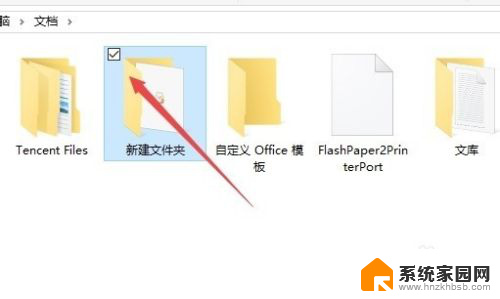电脑两个桌面怎么删除一个 win10如何删除一个桌面
更新时间:2023-12-15 11:04:48作者:yang
在如今的数字化时代,电脑已经成为我们生活中不可或缺的一部分,使用电脑的过程中,我们常常需要多个桌面来整理和管理我们的任务和应用程序。有时候我们可能会发现自己不需要或者不再使用某个桌面,这时候我们就需要删除它。对于使用Windows 10操作系统的用户来说,删除一个桌面可能会有些困惑。究竟如何删除一个桌面呢?接下来我们将一起探讨这个问题。
具体方法:
1.点击电脑任务栏上的「任务视图」。
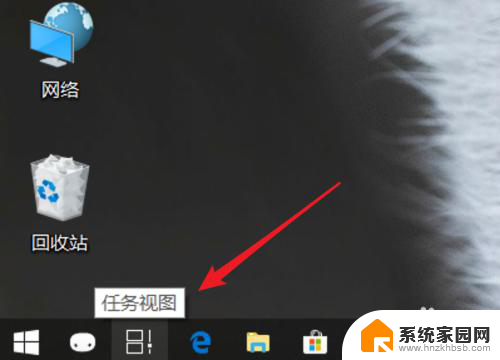
2.点击后,在上方会看到一个「新建桌面」的选项,点击它。
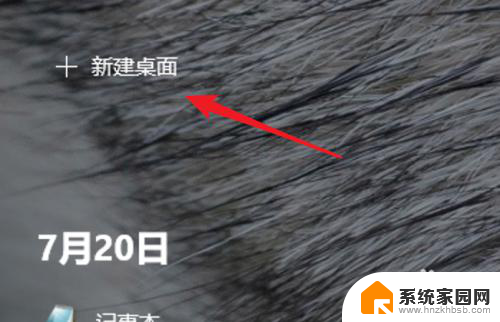
3.点击后,就新增了一个桌面了,从上方可以看到现在有二个桌面了。
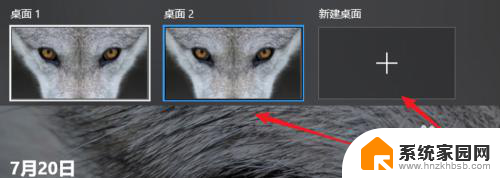
4.可以创建多个桌面的,现在创建有4个桌面了。
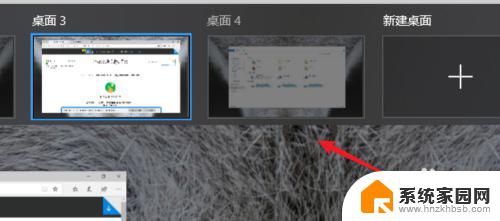
5.可以在不同的桌面上运行不同的应用程序。比如一个打开了浏览器,一个打开了文件夹。
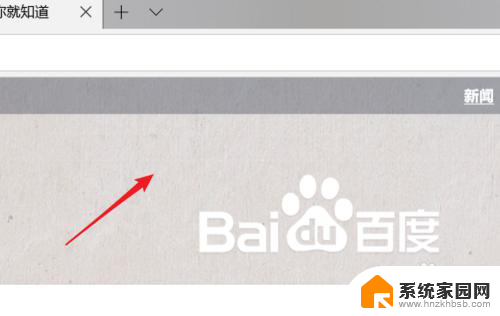
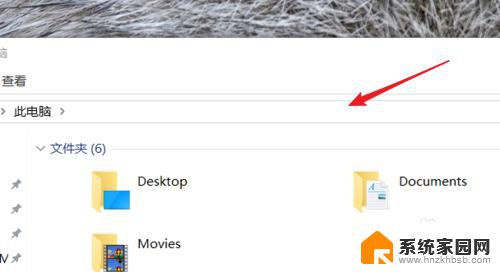
6.怎么删除一个桌面?把鼠标放到一个桌面上时,就会显示有一个关闭按钮的。点击这个关闭按钮。
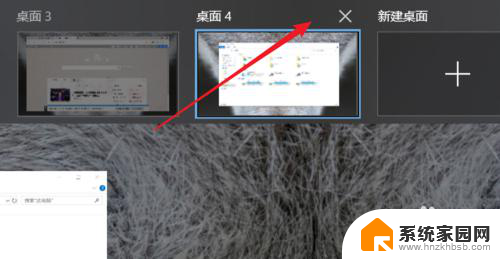
7.删除了一个桌面了。该桌面上运行的程序会自动放到它上一个桌面里的。
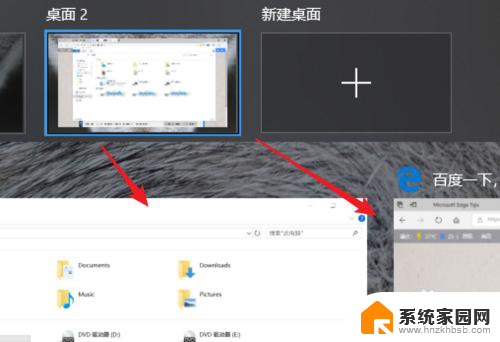
以上是关于如何删除电脑上的两个桌面的全部内容,如果您遇到相同情况,可以按照我的方法解决。